การรักษาความปลอดภัยคอมพิวเตอร์ของผู้เยาว์ในบ้านเราเป็นสิ่งสำคัญ โดยมีเป้าหมายในการปกป้องพวกเขาจากภัยคุกคามทางอินเทอร์เน็ต และไม่เพียงแต่จากมัลแวร์โดยทั่วไปเท่านั้น แต่ยังรวมถึงอาชญากรที่อาจทำตัวเป็นเด็กอีกด้วย การมีการควบคุมโดยผู้ปกครองเป็นสิ่งที่เราพิจารณาเป็นพื้นฐาน และ การควบคุมเด็ก Salfeld โปรแกรมที่สามารถใช้ได้สำหรับพีซีและ Android เป็นหนึ่งในสิ่งที่ดีที่สุดที่คุณสามารถซื้อได้ เนื่องจากเรามีแผงควบคุมที่สมบูรณ์จริงๆ ผ่านทางเว็บ ซึ่งเราสามารถจัดการทุกอย่างที่เกี่ยวข้องกับการควบคุมโดยผู้ปกครองได้ วันนี้ในบทความนี้เราจะอธิบายทุกอย่างเกี่ยวกับซอฟต์แวร์อันทรงพลังนี้เพื่อปกป้องความปลอดภัยของเจ้าตัวเล็ก
คุณสมบัติหลัก
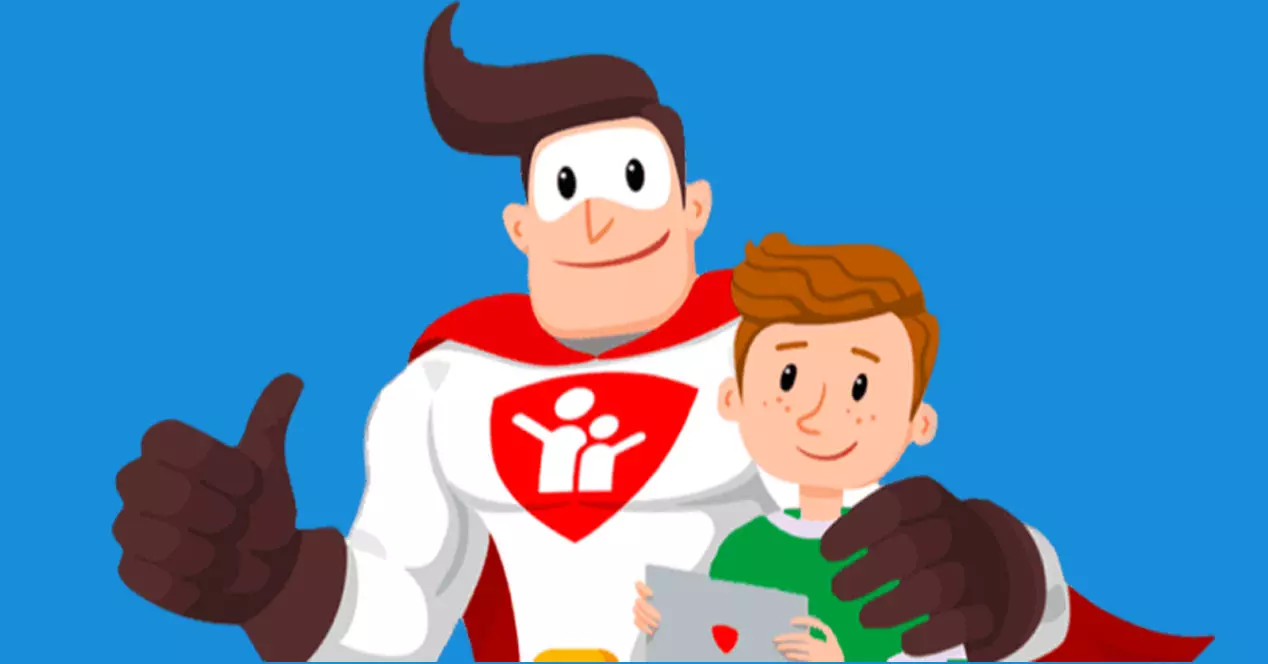
ซอฟต์แวร์ Salfeld Child Control เป็นหนึ่งในซอฟต์แวร์ที่สมบูรณ์แบบที่สุดในการควบคุมผู้เยาว์โดยใช้ทั้งสองอย่าง Windows และระบบปฏิบัติการแอนดรอยด์ ด้วยการควบคุมโดยผู้ปกครองนี้ เราจะสามารถจำกัดการใช้อุปกรณ์ต่าง ๆ การใช้อินเทอร์เน็ต โปรแกรมเฉพาะ และแม้กระทั่งการเข้าถึงหน้าเว็บหรือกลุ่มของเว็บที่เราสามารถกำหนดค่าได้ ความเป็นไปได้อื่น ๆ คือเราสามารถท่องอินเทอร์เน็ตโดยเปิดใช้งานการควบคุมโดยผู้ปกครองดังนั้นพวกเขาจะไม่สามารถเข้าถึงบางเว็บไซต์เช่นสำหรับผู้ใหญ่หรือการเดิมพันได้แน่นอนเราจะรู้ตลอดเวลาว่าลูกของเราทำอะไรกับคอมพิวเตอร์หรือ สมาร์ทโฟนเนื่องจากเราจะสามารถตรวจสอบรายละเอียดการใช้งานที่ได้รับ
โปรแกรมหรือแอพสื่อสารโดยตรงกับ Salfeld เมฆโดยมีเป้าหมายเพื่อให้สามารถดำเนินการทั้งหมดผ่านระบบคลาวด์ โดยไม่ต้องมีการเข้าถึงทางกายภาพกับคอมพิวเตอร์หรือสมาร์ทโฟน ทุกอย่างจะทำได้โดยตรงจากหน้าเว็บเฉพาะสำหรับสิ่งนี้ ซึ่งเราจะควบคุมได้อย่างเต็มที่ อุปกรณ์. แม้ว่าซอฟต์แวร์นี้จะเข้ากันได้กับ Windows และ Android เท่านั้น แต่เราสามารถเข้าถึงหน้าเว็บเฉพาะนี้เพื่อการจัดการและการตรวจสอบจากระบบปฏิบัติการใดก็ได้ จำเป็นเท่านั้นที่จะเข้าถึงอินเทอร์เน็ตและเว็บเบราว์เซอร์
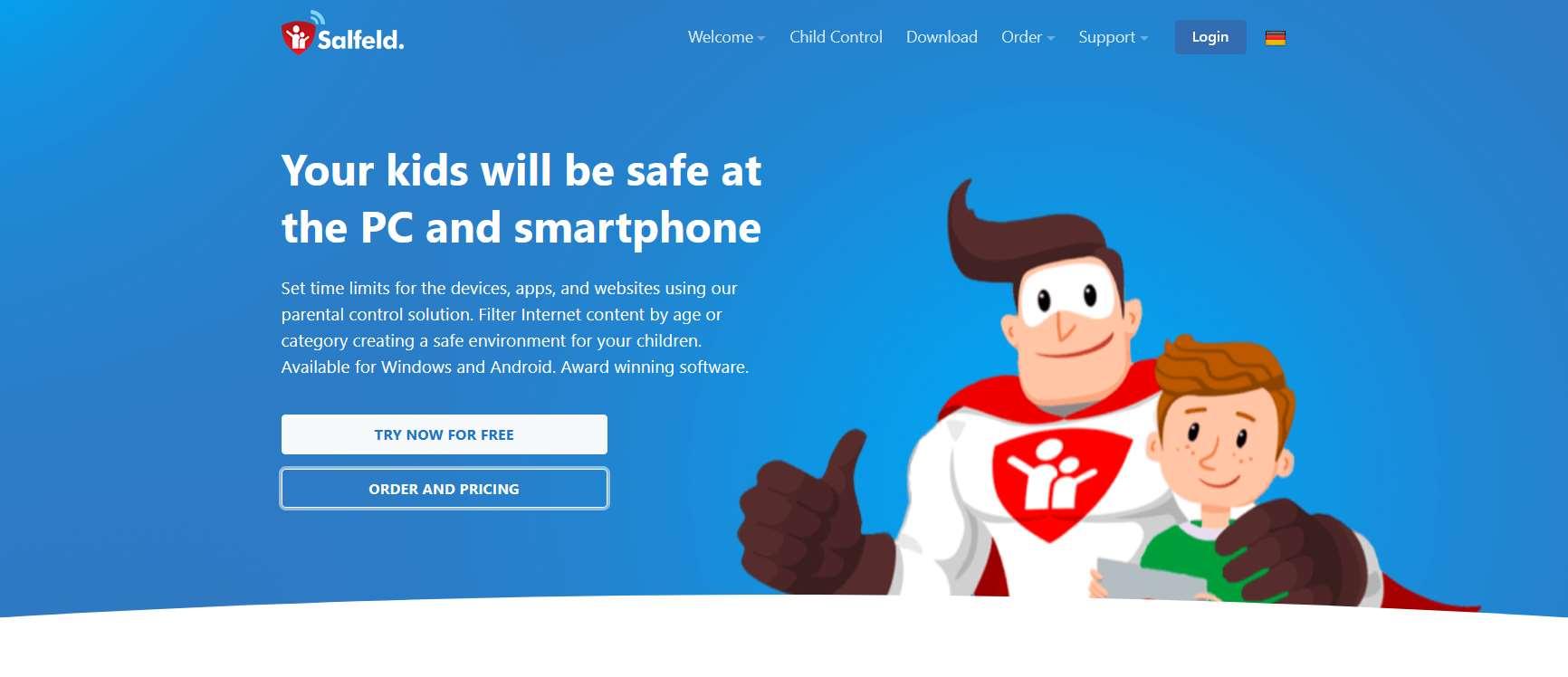
ซอฟต์แวร์นี้ไม่ฟรี แต่มีค่าใช้จ่ายเนื่องจากเราใช้ Salfeld cloud สำหรับการกำหนดค่าทั้งหมดที่ต้องดำเนินการ และเพื่อตรวจสอบรายละเอียดทุกอย่างที่ลูกชายของเราทำ ทั้งนี้ขึ้นอยู่กับจำนวนอุปกรณ์ที่เราต้องการตรวจสอบ เราจะมีส่วนลดสำหรับราคา แม้ว่าอุปกรณ์ทั้งหมดจะรวมเอาคุณสมบัติที่เหมือนกันทุกประการ:
- จะจ่ายเพียงครั้งเดียว
- ใบอนุญาตจะถูกส่งทางอีเมล
- ระยะเวลาใบอนุญาต 24 เดือน
- ไม่มีการสมัครสมาชิกรายเดือนหรือรายปี จ่ายครั้งเดียว
หากเราต้องการใบอนุญาตสำหรับอุปกรณ์หนึ่งเครื่อง ราคาคือ 30 ยูโร หากเราต้องการอุปกรณ์ 3 เครื่อง ราคาคือ 50 ยูโร และหากเราต้องการอุปกรณ์ 5 เครื่อง ราคาคือ 60 ยูโร นอกจากนี้เรายังมีเครื่องคำนวณราคาลิขสิทธิ์หากต้องการมากกว่า 5 อุปกรณ์พร้อมกัน ดังนั้นเราจึงประหยัดเงินได้มากหากเราซื้อใบอนุญาตสำหรับอุปกรณ์จำนวนมากขึ้น
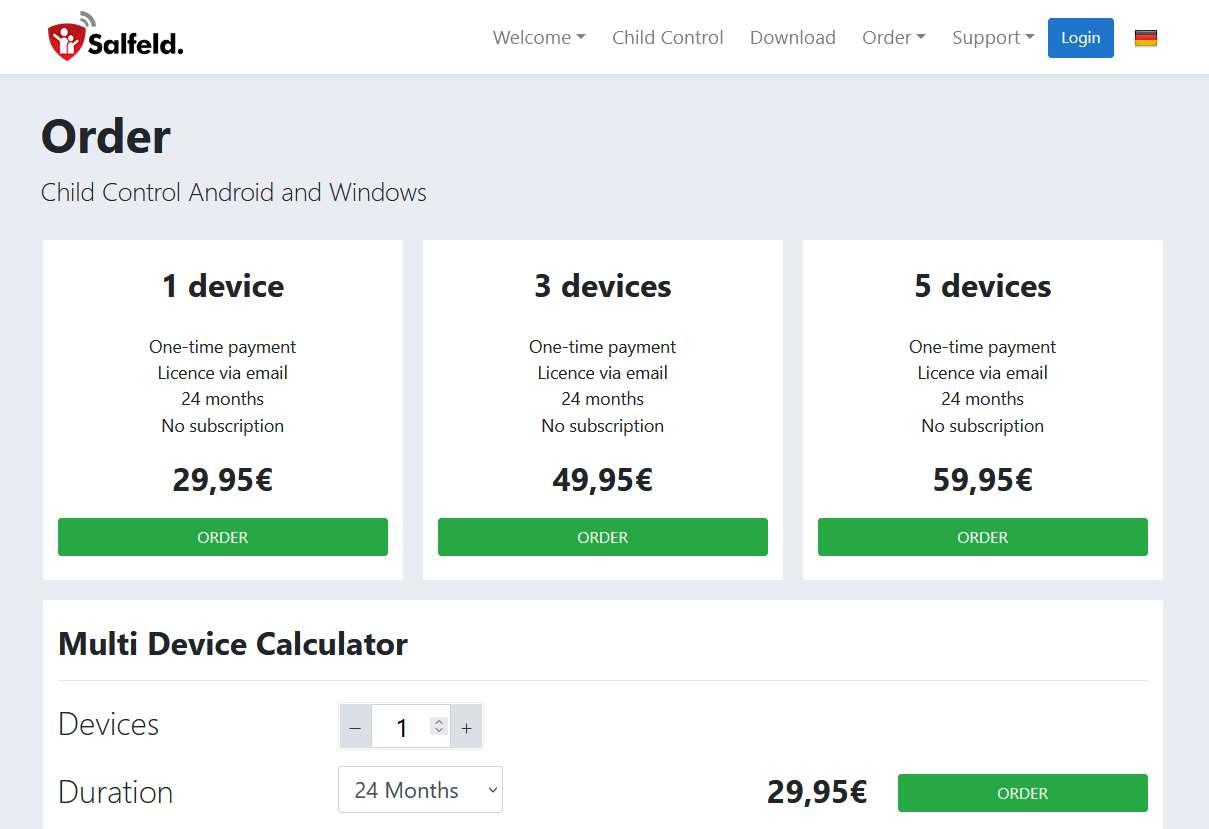
ในส่วนดาวน์โหลด เราจะเห็นว่าโปรแกรมนี้เข้ากันได้กับ Windows 7, Windows 10 และ Windows 11 ด้วยเช่นกัน หากคุณกำลังจะติดตั้งบนระบบปฏิบัติการ Android โปรแกรมนี้เข้ากันได้กับทุกเวอร์ชันปัจจุบัน ดังนั้น คุณจะไม่มี ปัญหาใด ๆ นอกจากนี้คุณสามารถดาวน์โหลดแอพได้โดยตรงจาก Google Play.
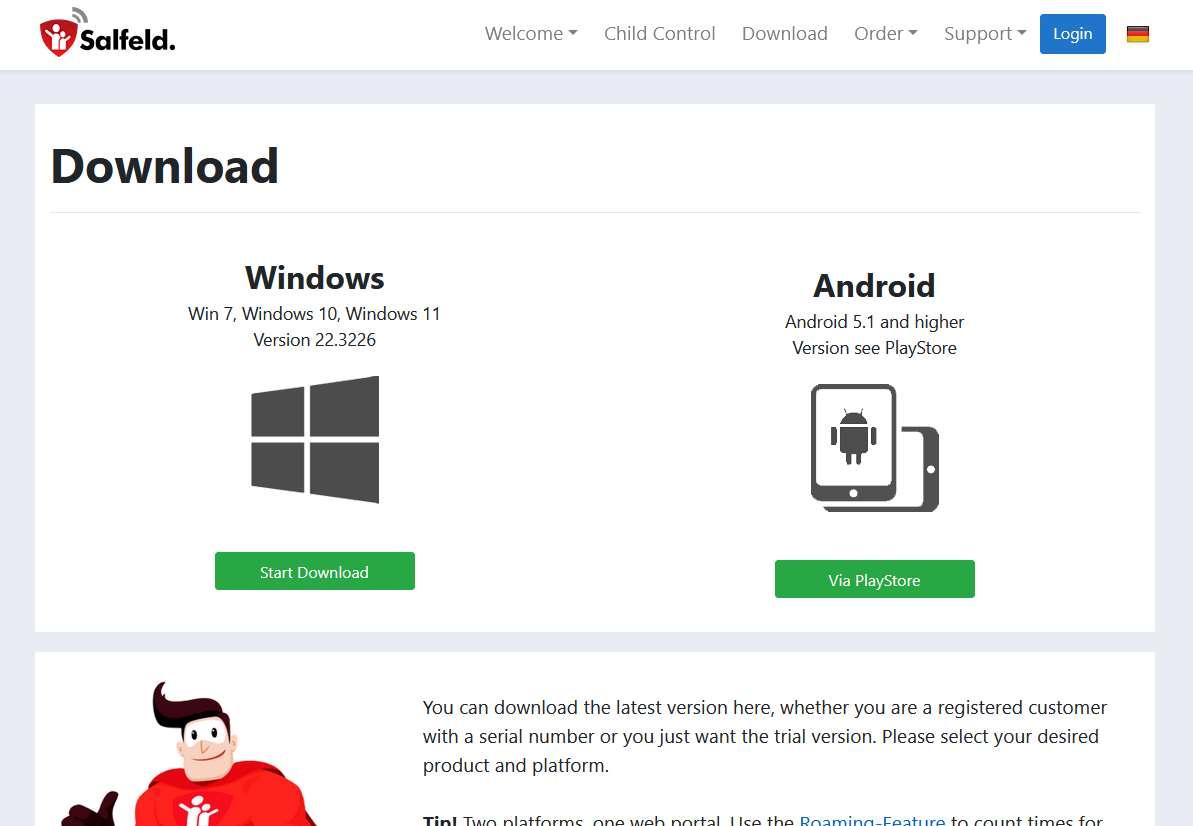
เมื่อเราได้เห็นคุณสมบัติหลักของซอฟต์แวร์ที่สมบูรณ์นี้แล้ว ราคาของซอฟต์แวร์ที่มีจำนวนอุปกรณ์ต่างกันและความเข้ากันได้กับระบบปฏิบัติการ เราจะทำการดาวน์โหลดและติดตั้ง
ดาวน์โหลดและติดตั้ง
การดาวน์โหลดโปรแกรมนี้ทำได้โดยตรงจากเว็บไซต์อย่างเป็นทางการ เป็นตัวติดตั้งที่จะดาวน์โหลดซอฟต์แวร์ทั้งหมดผ่านวิซาร์ดการติดตั้ง เมื่อดาวน์โหลดเสร็จแล้ว จะเริ่มด้วยตัวช่วยการติดตั้งทีละขั้นตอนที่เราจะกำหนด เส้นทางการติดตั้ง
สิ่งแรกที่เราจะเห็นคือไอคอน Salfeld เราต้องคลิกที่ปุ่ม Windows เพื่อดำเนินการดาวน์โหลดซอฟต์แวร์ทั้งหมด:
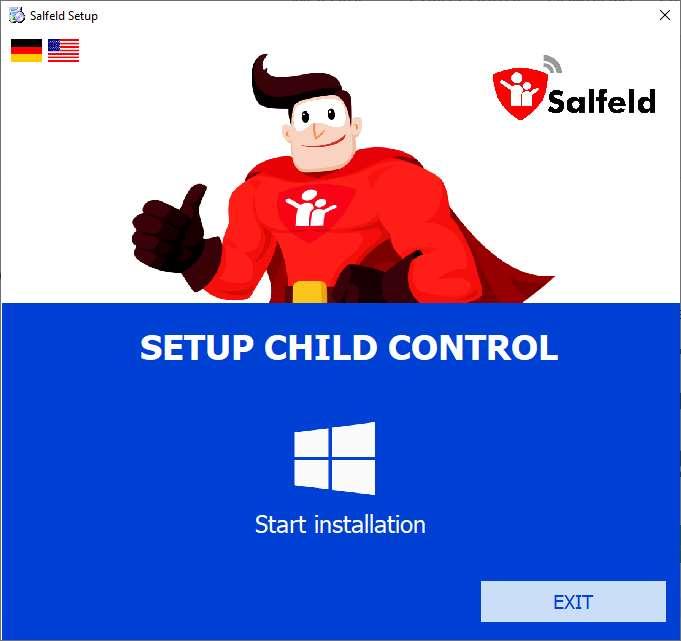
เมื่อเราคลิก "เริ่มการติดตั้ง" แล้ว แสดงว่ากำลังดาวน์โหลดซอฟต์แวร์และเรารอสองสามวินาที อย่างไรก็ตาม สิ่งนี้จะขึ้นอยู่กับการเชื่อมต่ออินเทอร์เน็ตของเราด้วย ดังนั้นเราจึงต้องพิจารณาด้วย
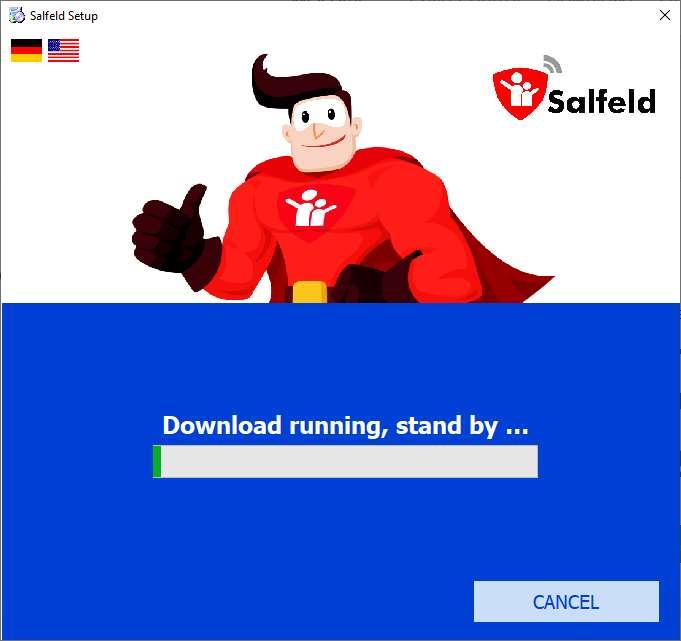
ในวิซาร์ดการติดตั้ง เราจะต้องเลือกพาธการติดตั้ง เราจะเห็นพาธที่จะติดตั้ง และคลิกที่ “Install” เพื่อดำเนินการติดตั้งซอฟต์แวร์บนคอมพิวเตอร์ของเรา
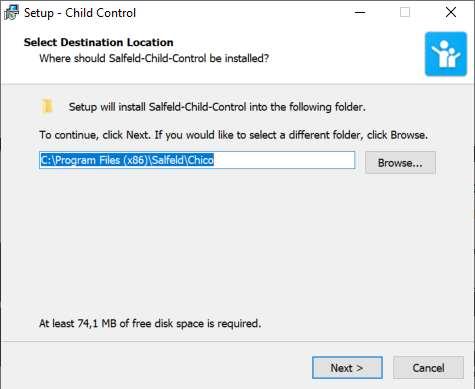
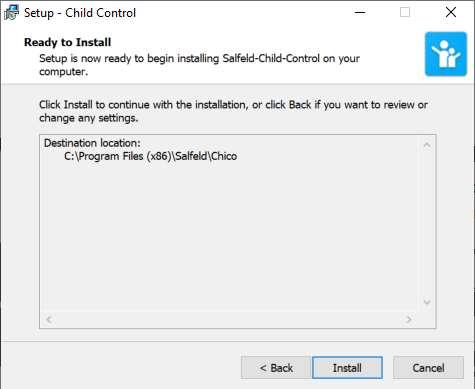
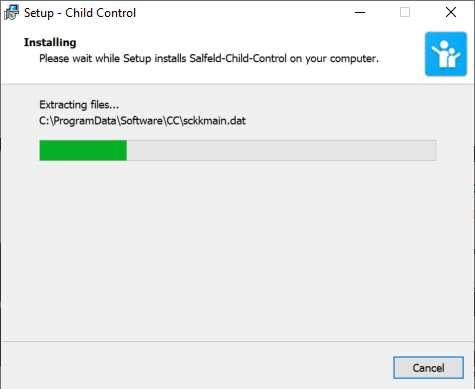
เมื่อเสร็จแล้วจะต้องกำหนด an อีเมล, รหัสผ่านและชื่อพีซี จะสร้างบัญชีของเราในระบบคลาวด์โดยอัตโนมัติสำหรับตรวจสอบคอมพิวเตอร์ รายละเอียดที่สำคัญมากคือชื่อผู้ใช้และรหัสผ่านนี้ควรใช้โดยผู้ปกครองเท่านั้น ไม่ควรใช้โดยเด็ก เนื่องจากสามารถปิดใช้งานการควบคุมโดยผู้ปกครองได้ คุณควรจำไว้ด้วยว่าคุณจะต้องใช้รหัสผ่านเดียวกันนี้หากคุณต้องการถอนการติดตั้งการควบคุมโดยผู้ปกครอง เมื่อเราป้อนอีเมลและรหัสผ่านแล้ว เราสามารถเลือกหนึ่งในไอคอนที่เรามีโดยค่าเริ่มต้น อย่างไรก็ตาม เราสามารถเปลี่ยนได้อย่างง่ายดายในภายหลัง
ในเมนูต่อไปนี้ เราต้องเลือกผู้ใช้ Windows ที่เราจะตรวจสอบ ตามหลักเหตุผล ขอแนะนำอย่างยิ่งให้บุตรหลานของเรามีบัญชีของตนเองโดยไม่ได้รับอนุญาตจากผู้ดูแลระบบบนคอมพิวเตอร์ อย่างไรก็ตาม หากเรามีบัญชีเดียวและเป็นผู้ดูแลระบบ เรา สามารถทำงานได้แม้ว่าจะไม่ใช่วิธีที่ถูกต้องที่สุดก็ตาม คุณต้องสร้างบัญชีผู้ใช้โดยไม่มีการอนุญาตจากผู้ใช้
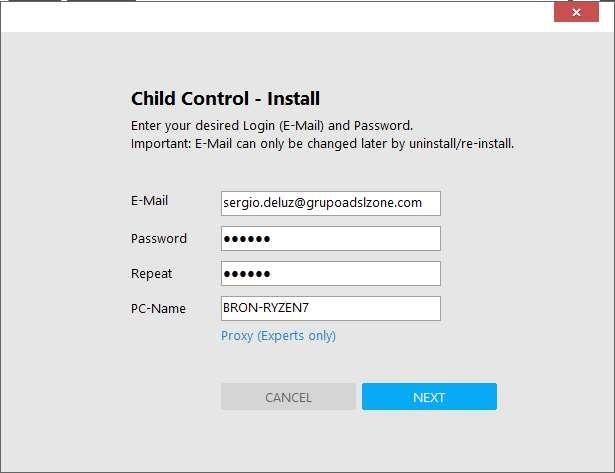
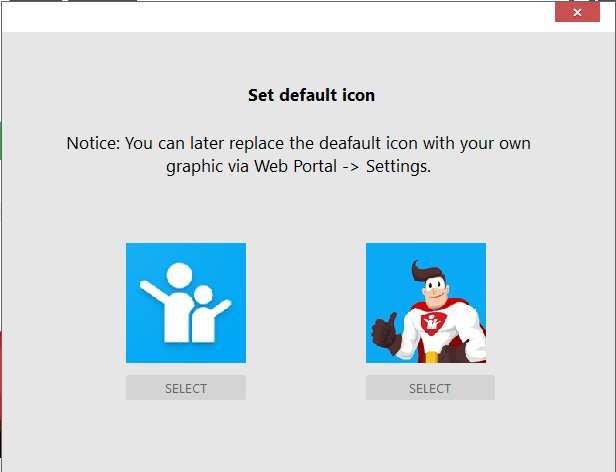
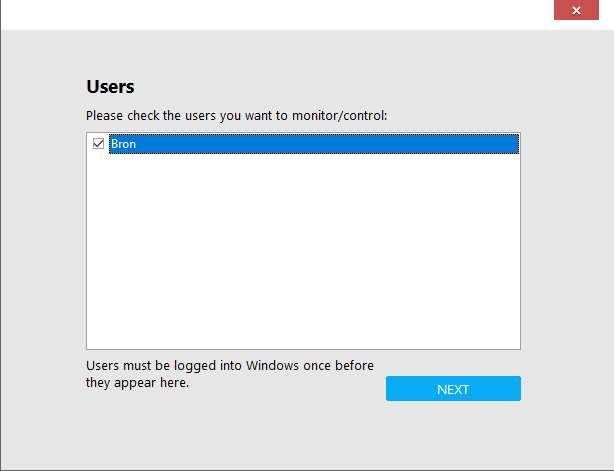
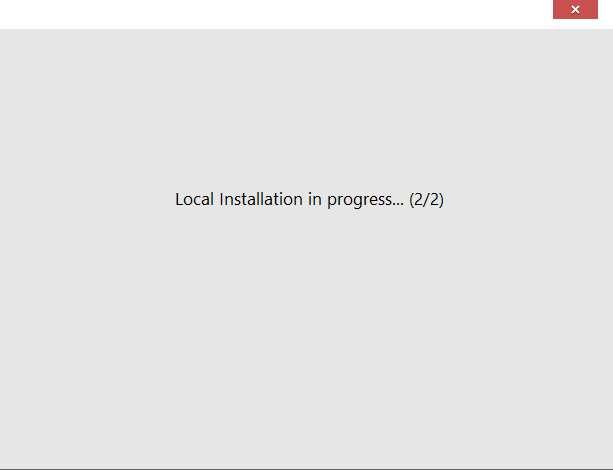
เมื่อการติดตั้งเสร็จสิ้น ระบบจะถามเราว่าต้องการเข้าถึงพอร์ทัลการเข้าสู่ระบบหรือไม่ หรือต้องการเข้าถึงในภายหลัง เราสามารถคลิกที่ "เข้าสู่ระบบพอร์ทัล" และเว็บเบราว์เซอร์จะปรากฏขึ้นพร้อมกับ URL ที่เราต้องเข้าสู่ระบบและเริ่มต้นด้วยการตรวจสอบเครื่องพีซีทั้งหมด
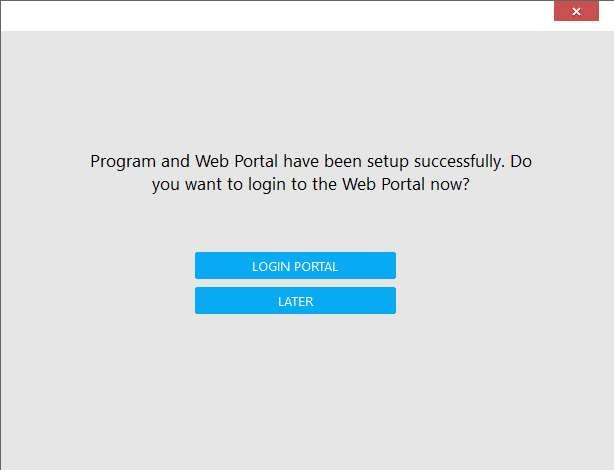
ตอนนี้คุณได้เห็นวิธีดาวน์โหลดและติดตั้งซอฟต์แวร์นี้แล้ว เราจะแสดงตัวเลือกการกำหนดค่าทั้งหมดที่มีใน Salfeld cloud
ตัวเลือกการแสดงผลและการกำหนดค่า
หากเราคลิกที่ปุ่ม "เข้าสู่ระบบ" เราจะต้องป้อนทั้งอีเมลลงทะเบียนที่เป็นชื่อผู้ใช้และรหัสผ่านที่เราได้กำหนดค่าไว้บนพีซี เมื่อเราทำเสร็จแล้วให้คลิกที่ "เข้าสู่ระบบ" และดำเนินการเข้าสู่ระบบ
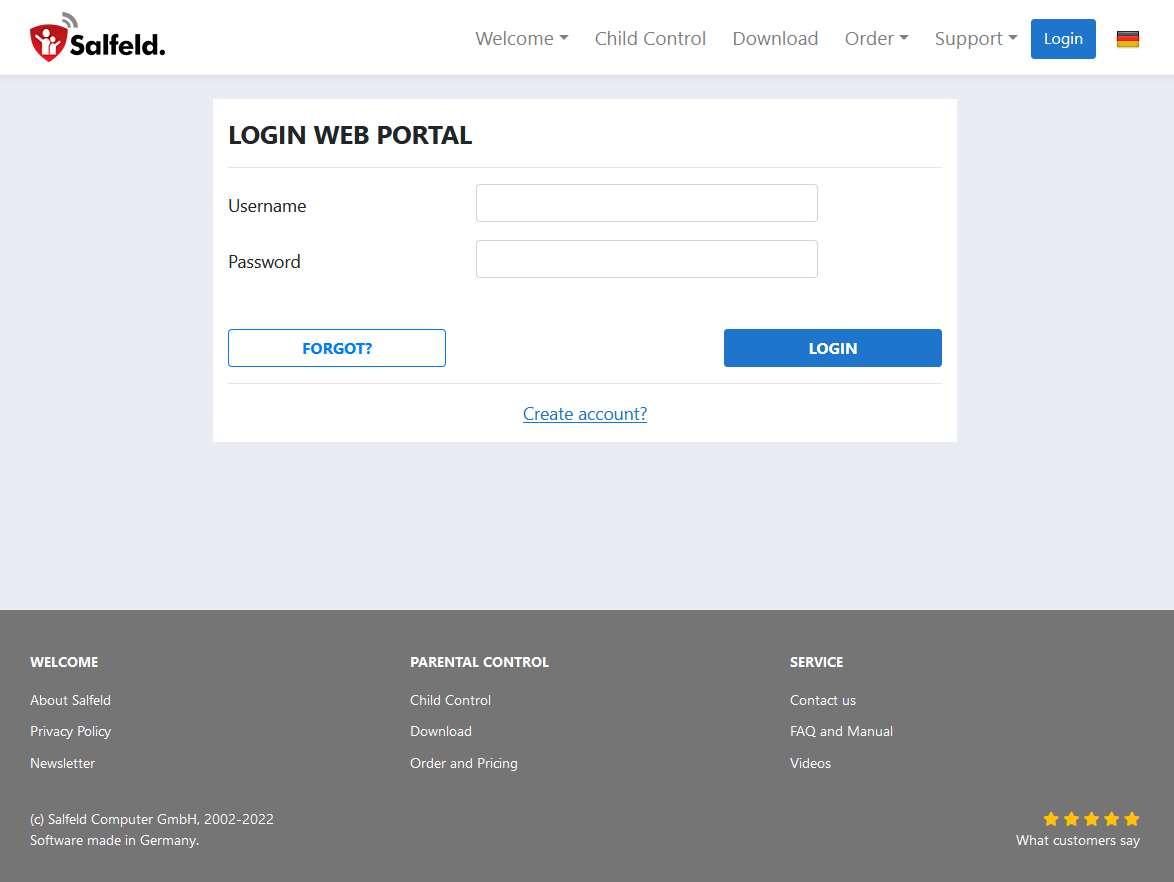
มันจะระบุนโยบายความเป็นส่วนตัวของบริษัทเกี่ยวกับข้อมูลที่รวบรวมโดยเครื่องมือ เราต้องยอมรับนโยบายความเป็นส่วนตัวและคลิก "ตกลง"
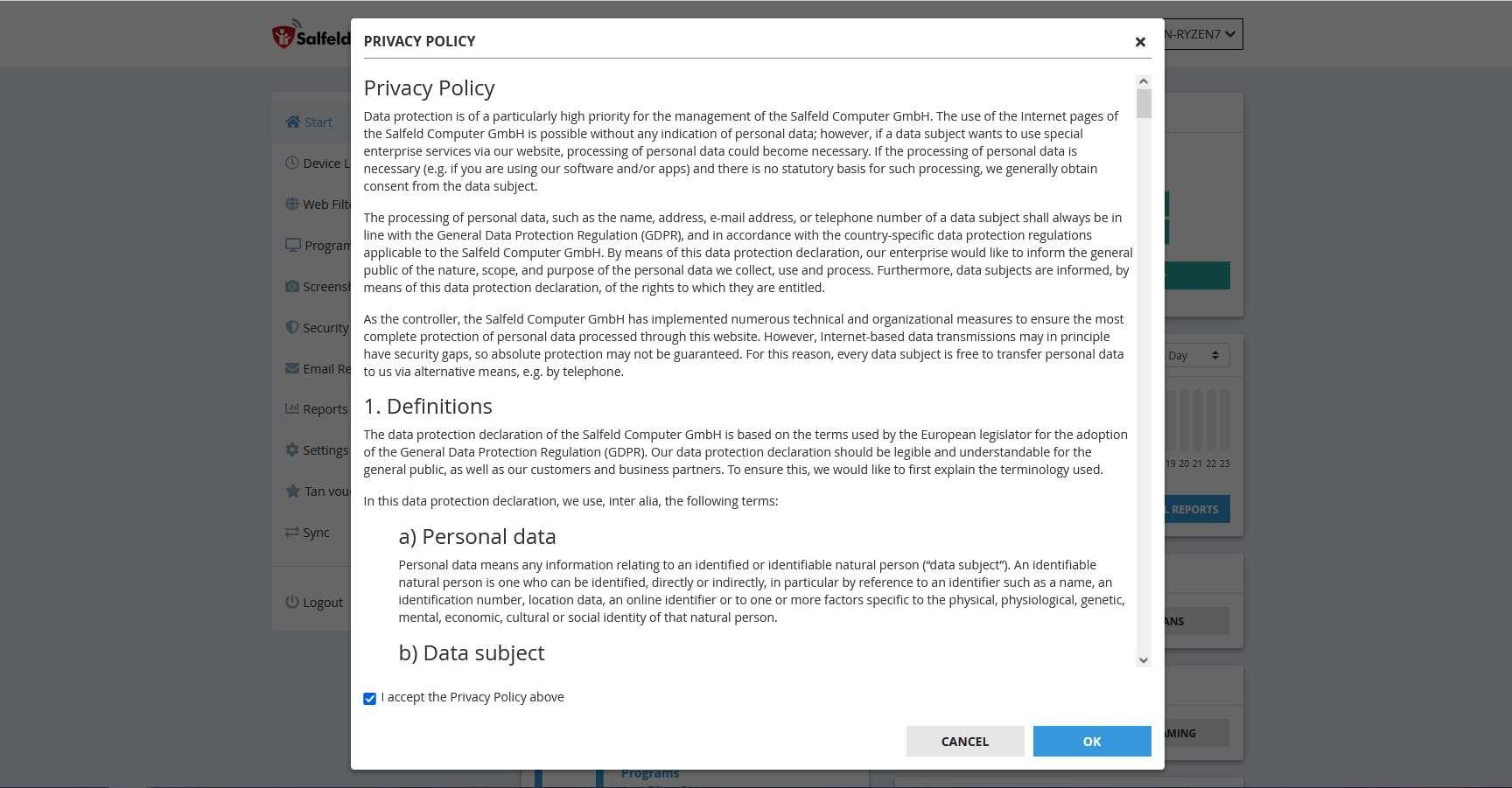
ในเมนูหลัก เราจะเห็นชื่อผู้ใช้ของพีซีและชื่อของพีซีเองด้วย (ชื่อโฮสต์) นอกจากนี้ ระบบจะแสดงเวลาปัจจุบันและแผงควบคุมของส่วนต่างๆ ของการควบคุมโดยผู้ปกครองขั้นสูงนี้
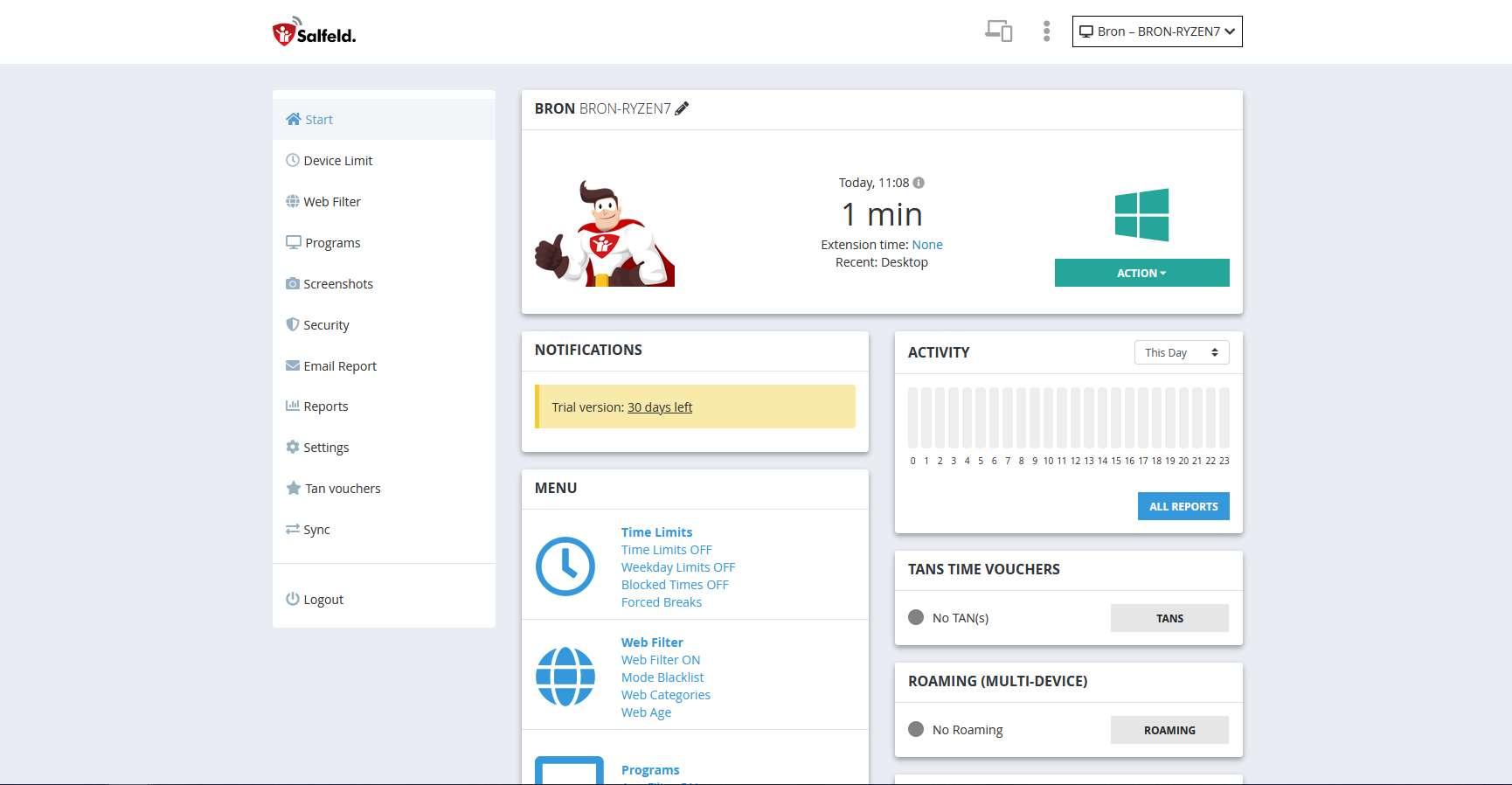
หากเราคลิกที่ "การกระทำ" เราจะสามารถดำเนินการต่างๆ ที่น่าสนใจบนคอมพิวเตอร์ได้:
- ปลดล็อคจนถึงเวลาที่กำหนด
- บล็อกจนถึงเวลาที่กำหนด
- ขยายเวลาที่เราตั้งไว้
- กำหนดค่าการโรมมิ่งระหว่างอุปกรณ์ สร้างกลุ่มอุปกรณ์
- การซิงโครไนซ์ข้อมูลด้วยตนเอง
- ปิดอุปกรณ์
- จับภาพหน้าจอแบบเรียลไทม์
- โพสต์ข้อความถึงผู้ใช้คอมพิวเตอร์
ในภาพหน้าจอต่อไปนี้ คุณสามารถดูรายละเอียดทั้งหมด:
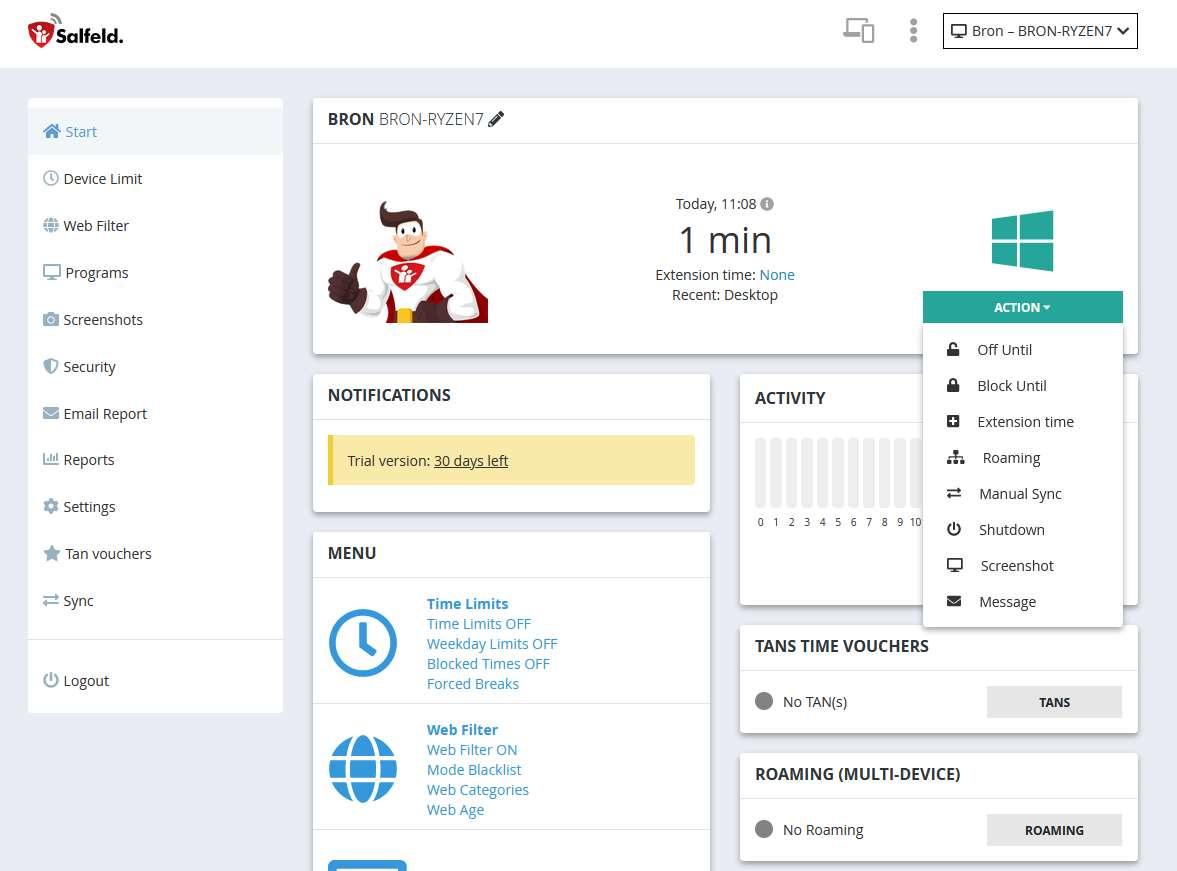
ในส่วนล่างสุด เรามีไฮเปอร์ลิงก์ที่เข้าถึงส่วนต่างๆ ของการจัดการแบบรวมศูนย์ได้โดยตรง นอกจากนี้ เรายังสามารถดูการใช้โปรแกรมต่างๆ และเวลาในการใช้งานโปรแกรมดังกล่าวได้ จากเมนูหลัก เราสามารถกำหนดค่าเวลาเพิ่มเติม เราสามารถกำหนดค่าการโรมมิ่งระหว่างอุปกรณ์ต่าง ๆ และสุดท้ายการดำเนินการที่เราสามารถทำได้ที่เราได้อธิบายไว้ก่อนหน้านี้
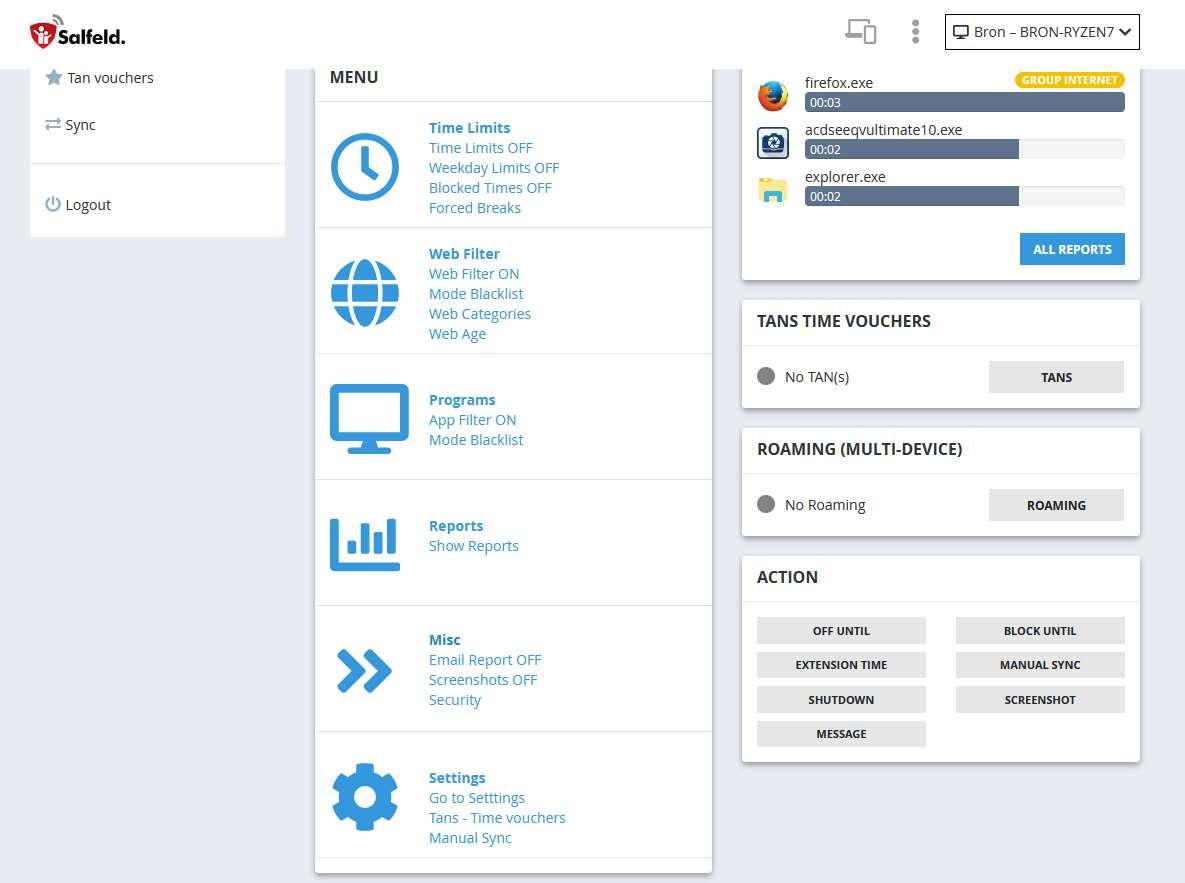
" ขีดจำกัดอุปกรณ์ » แท็บเป็นที่ที่เราสามารถกำหนดค่าการควบคุมเวลาของอุปกรณ์ของเรา ในเมนูนี้ เราสามารถกำหนดค่าตามวัน สัปดาห์ และเดือนได้ นอกจากนี้ เรายังมีความเป็นไปได้ที่จะจำกัดวันในสัปดาห์ให้เฉพาะเจาะจงมากขึ้น และแน่นอน เราสามารถกำหนดค่าเป็นชั่วโมงหรือไตรมาส ชั่วโมง เพื่อให้สามารถควบคุมเวลาได้ดีที่สุด
ใน " ตัวกรองเว็บ » แท็บเป็นที่ที่เรามีตัวเลือกการกำหนดค่าทั้งหมดเพื่ออนุญาตหรือปฏิเสธการเข้าถึงหน้าเว็บต่างๆ ที่เราต้องการ เราสามารถเลือกหน้าได้จำนวนมาก นอกจากนี้ เราสามารถสร้างรายการและกำหนดค่านโยบายได้ (บล็อกเว็บไซต์ทั้งหมดในรายการหรืออนุญาตเว็บไซต์ทั้งหมดในรายการ)
ใน " โปรแกรม » แท็บ เราสามารถอนุญาตหรือปฏิเสธการใช้โปรแกรมต่าง ๆ ที่เรามีบนคอมพิวเตอร์ของเรา วิธีนี้เหมาะอย่างยิ่งเพื่อให้เด็ก ๆ ไม่สามารถใช้โปรแกรมใด ๆ ที่ติดตั้งบนคอมพิวเตอร์ และเฉพาะโปรแกรมเฉพาะบางโปรแกรมเท่านั้น
ใน " จอ » เมนู เราสามารถเปิดใช้งานความเป็นไปได้ของการจับภาพหน้าจอของคอมพิวเตอร์แบบสุ่ม ทุกช่วงเวลา ภาพหน้าจอทั้งหมดที่เราถ่ายไว้จะปรากฏที่นี่ ยกเว้นภาพที่เราถ่ายตามต้องการ เนื่องจากเรายังมีความเป็นไปได้ในการจับภาพหน้าจอทุกครั้งที่ต้องการจากเมนู "การดำเนินการ" ที่เราได้แสดงให้คุณเห็นก่อนหน้านี้
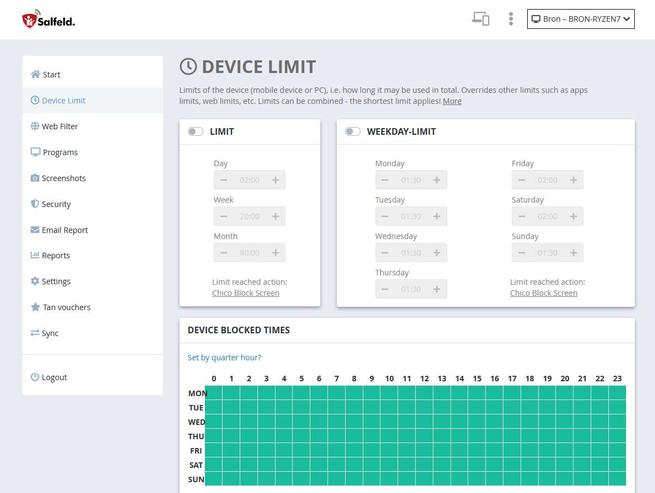
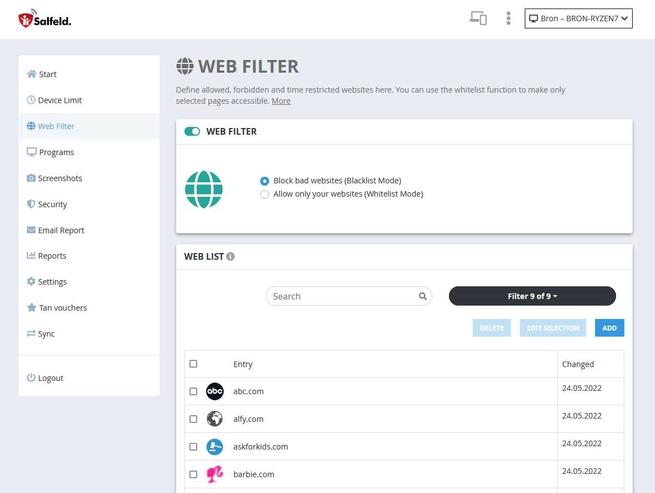
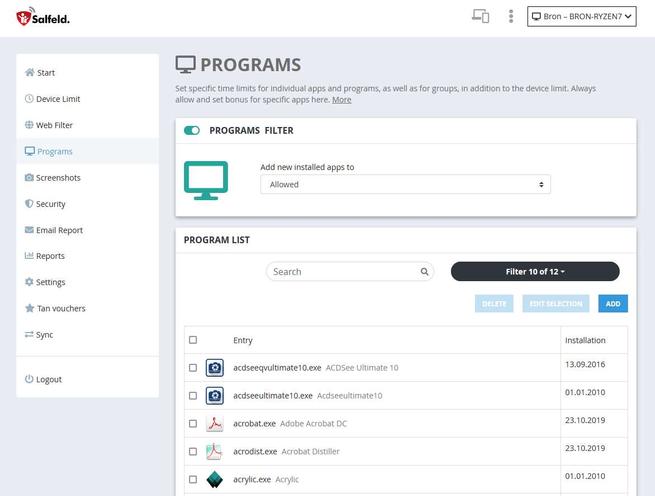
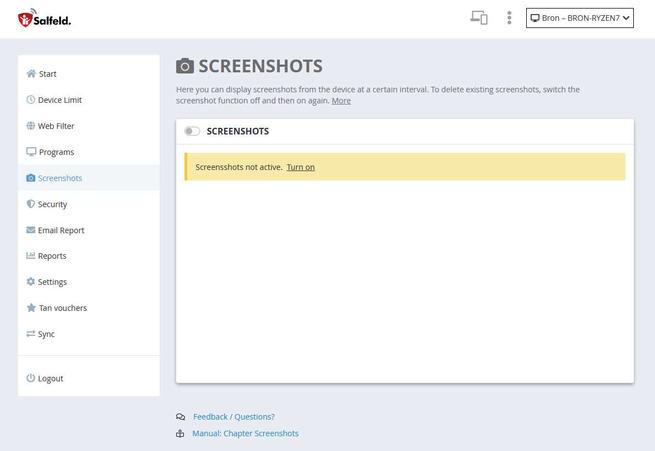
ใน " Security » ส่วน เรามีตัวเลือกที่จำเป็นเพื่อจำกัดการใช้ Windows ตัวอย่างเช่น เราสามารถปิดการใช้งานบรรทัดคำสั่งของระบบปฏิบัติการ ตัวแก้ไขรีจิสทรี แผงควบคุม ความสามารถในการเรียกใช้คำสั่ง ทำการค้นหา ปิดใช้งานตัวจัดการงานของ Windows และตัวเลือกอื่น ๆ เช่น การซ่อนดิสก์ไดรฟ์ที่เราต้องการ สิ่งสำคัญคือต้องป้องกันไม่ให้ผู้เยาว์พยายามปิดใช้งานการควบคุมโดยผู้ปกครอง เข้าถึงทรัพยากรระบบที่ผู้ปกครองหรือผู้ดูแลระบบเท่านั้นที่ควรมี
ใน " รายงานอีเมล » แท็บ เราสามารถรับอีเมลพร้อมข้อมูลขั้นสูงทั้งหมดที่รวบรวมได้ ที่นี่เราเพียงแค่ใส่อีเมลติดต่อของเรา และยังช่วยให้เราสามารถใส่บางคนในสำเนา ส่วนข้อมูลที่แนบได้จะเป็นรายงานรายวันหรือรายสัปดาห์ เมื่อคอมพิวเตอร์เริ่มทำงาน เมื่อปิดเครื่อง เป็นต้น
ใน " รายงาน » เมนูเราสามารถเห็นทุกอย่างที่คุณใช้ในช่วงเวลาหนึ่งนอกจากนี้เรามีการจัดกลุ่มอัตโนมัติเช่นถ้าคุณใช้ Chrome และ Firefox ถือว่าคุณได้ใช้ «อินเทอร์เน็ต» ในลักษณะทั่วไป ดังนั้น เราอาจจำกัดการใช้ "อินเทอร์เน็ต" นี้แทนบนพื้นฐานเบราว์เซอร์ต่อเบราว์เซอร์ ที่ด้านล่างสุด เราจะสามารถเห็นประวัติของโปรแกรมต่างๆ ที่ใช้ การท่องเว็บที่เราเคยทำบนคอมพิวเตอร์ ตลอดจนประวัติการเปิดและปิดเครื่องคอมพิวเตอร์
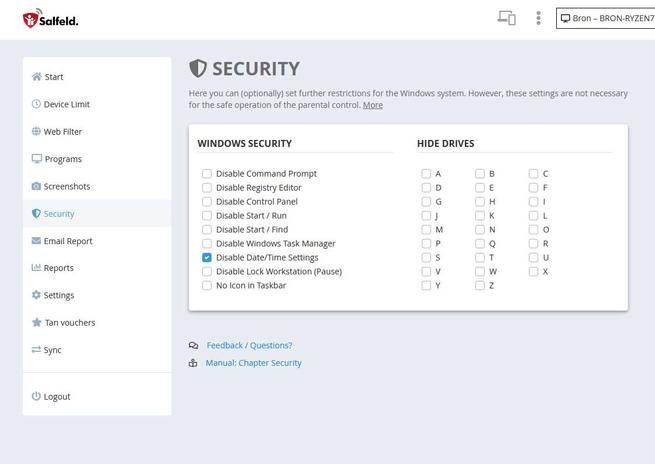
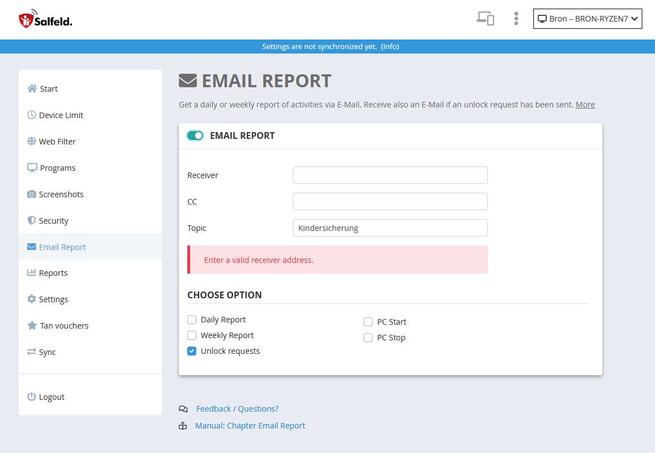
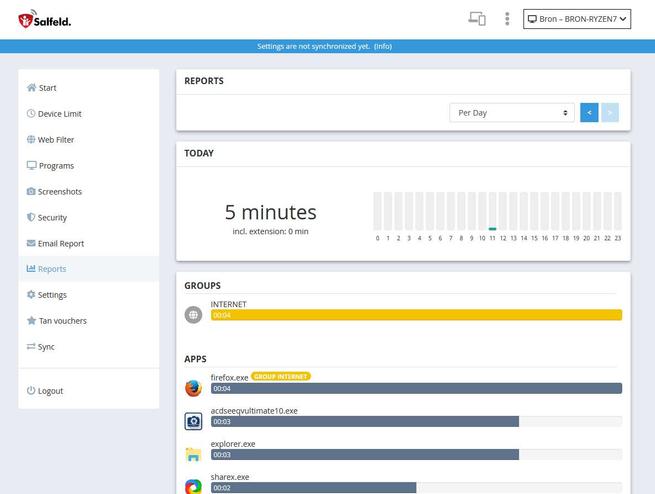
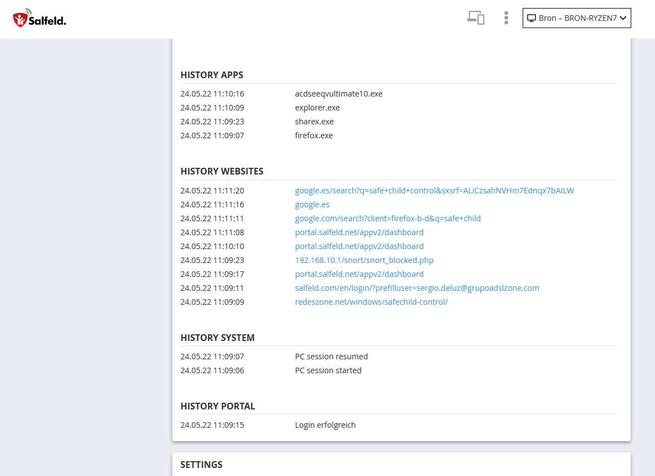
ใน " การตั้งค่า » เมนู เราสามารถเห็นข้อมูลทั่วไป การเข้าสู่ระบบและรหัสผ่าน อุปกรณ์ที่เราลงทะเบียน การซิงโครไนซ์ข้อมูลล่าสุดที่ดำเนินการ และใบอนุญาตของผลิตภัณฑ์ที่เรามี เรายังมีความเป็นไปได้ในการกำหนดค่าตัวเลือกการเตือนต่างๆ ในโปรแกรม ซึ่งอยู่ด้านล่าง ในพื้นที่ด้านล่างนี้ เราสามารถเปลี่ยนผู้ใช้ที่จะใช้การตรวจสอบ เรายังสามารถกำหนดค่าเวลาพิเศษของการใช้คอมพิวเตอร์ เปิดใช้งานการโรมมิ่ง และตัวเลือกอื่นๆ ที่น่าสนใจ
" บัตรกำนัล TAN » เมนูเป็นที่ที่เราสามารถสร้างและลงทะเบียนเวลาเพิ่มเติมหรือพิเศษที่เราให้ผู้เยาว์ของเราได้ สุดท้าย ในส่วน "ซิงค์" เราจะสามารถดูสถานะการซิงโครไนซ์ข้อมูลทั้งหมดระหว่างโปรแกรมที่ติดตั้งบนพีซีและคลาวด์
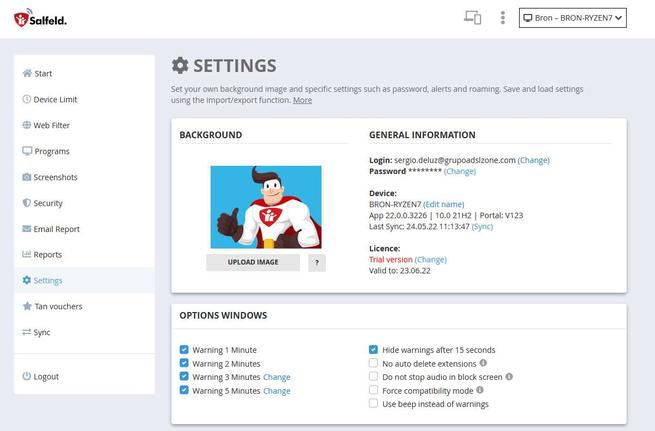
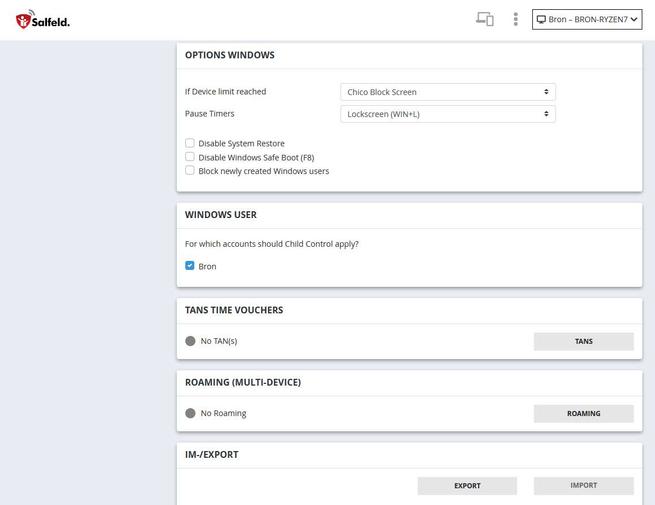
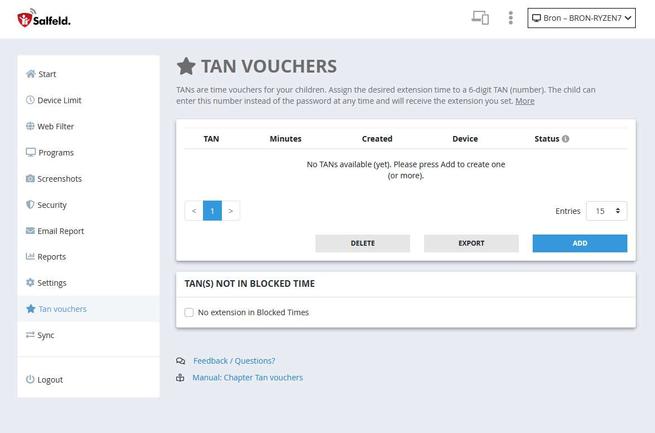
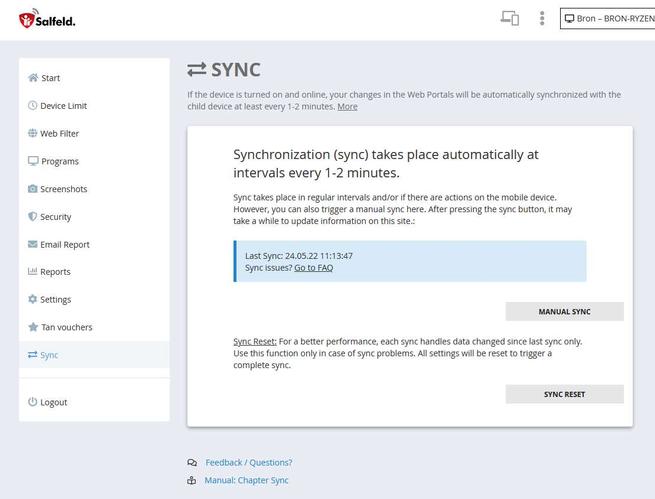
ในกรณีที่เราต้องการถอนการติดตั้งโปรแกรม จำเป็นอย่างยิ่งที่จะต้องป้อนรหัสผ่านสำหรับการเข้าถึง มิฉะนั้น เราจะไม่สามารถถอนการติดตั้งโปรแกรมได้เนื่องจากจะทำให้เกิดข้อผิดพลาด ทั้งนี้เพื่อป้องกันมิให้ผู้เยาว์ถอนการติดตั้งโปรแกรมนี้
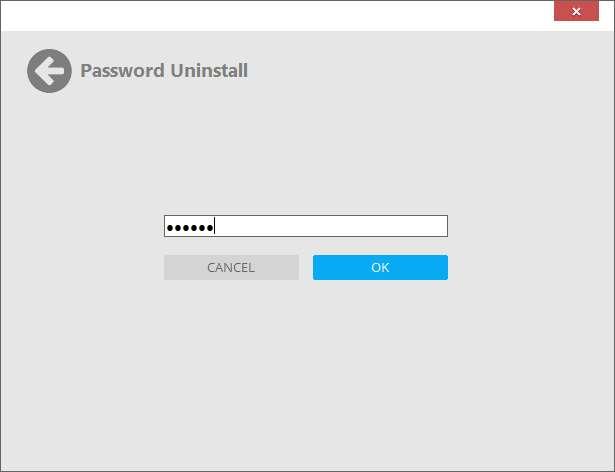
เมื่อเราได้เห็นทุกสิ่งที่ซอฟต์แวร์นี้สามารถทำได้ เราจะมาดูว่าเราได้ข้อสรุปอะไรบ้างหลังจากใช้งาน
สรุป
การควบคุมโดยผู้ปกครองที่สมบูรณ์ Salfeld Child Control จะช่วยให้เราตรวจสอบรายละเอียดทุกอย่างที่ผู้เยาว์ทำกับคอมพิวเตอร์หรือสมาร์ทโฟน Android ด้วยความจริงที่ว่าเรามีการจัดการที่สมบูรณ์ในระบบคลาวด์ เราจะสามารถทำการปรับเปลี่ยนใดๆ ผ่านเว็บจากอุปกรณ์ใดๆ ก็ได้ และการกำหนดค่านี้จะซิงโครไนซ์กับโปรแกรมที่เป็นปัญหาโดยอัตโนมัติ โดยไม่ต้องมีการเข้าถึงทางกายภาพ คอมพิวเตอร์เพื่อกำหนดค่าโปรแกรม เพื่อให้เราสามารถเปลี่ยนแปลงตามที่เราต้องการได้ตลอดเวลา
สิ่งที่เราชอบมากคือการกระทำในแบบเรียลไทม์ และนั่นคือ เราจะสามารถล็อคคอมพิวเตอร์ ปิดคอมพิวเตอร์ และแม้แต่ถ่ายภาพหน้าจอตามต้องการ เหมาะอย่างยิ่งที่จะมีการควบคุมระยะไกลของคอมพิวเตอร์ที่มีปัญหา นอกจากนี้ เราอาจมีระบบอื่นๆ สำหรับการควบคุมระยะไกล โดยใช้โปรแกรมเช่น SupRemo Control, TeamViewer และแม้แต่ Windows Remote Desktop โดยตรง
เกี่ยวกับราคา เราเชื่อว่าการจ่ายเงิน 30 ยูโร สำหรับการใช้งาน 2 ปีพร้อมตัวเลือกทั้งหมดที่เรามีนั้นเป็นราคาที่เป็นไปตามที่คาดไว้ นั่นคือเรามีการจัดการที่สมบูรณ์จากคลาวด์ และนั่นจะต้องเป็น จ่ายนอกเหนือจากการพัฒนาโปรแกรมที่เกี่ยวข้อง ดูเหมือนว่าเราจะไม่แพงเกินไปหากคุณจะซื้อสำหรับอุปกรณ์หลายเครื่อง เพราะเรามีส่วนลดหากเราซื้อมากขึ้น เช่น หากเราซื้อใบอนุญาตสำหรับอุปกรณ์ 5 เครื่อง ราคาคือ €60, €12 สำหรับอุปกรณ์แต่ละเครื่อง สำหรับการใช้งาน 2 ปี
